Niekoľko používateľov systému Windows oznámilo, že inováciu naAktualizácia 2020. júna 10z Windows Po verzii 20H2,"V prieskumníkovi sa nezobrazuje žiadny text"(bez názvov priečinkov a súborov), zobrazí sa iba ikona.Rovnaký problém pochádza aj zo starého ovládacieho panela. "
Zdá sa však, že problém neovplyvňuje aplikáciu Nastavenia ani ponuku Štart.Po aktualizácii systému Windows 10či nieV správcovi zdrojov a podobne sa nezobrazuje žiadny textproblém?
Tu je niekoľko použiteľných riešení na odstránenieV systéme Windows 10prehliadač súborovv otázkešoutotožiadny text.
Obsah
Ako opraviť nezobrazovanie textu v Prieskumníkovi
Za týmto problémom sú rôzne dôvody, ale najčastejšie sú chýbajúce, poškodené alebo poškodené systémové súbory, ktoré sú často príčinou tohto problému.Najmä počas inovácie systému Windows 10, ak niektorý systémový súbor chýba alebo je poškodený, poškodenie spôsobí rôzne problémy vrátaneV Prieskumníkovi súborov systému Windows 10 sa nezobrazuje žiadny text.Niektorí používatelia tiež uviedli, že problém vyriešilo „zakázanie/odinštalovanie antivírusového programu Comodo“.Tento problém môžu opäť spôsobiť niektoré aplikácie tretích strán.Na odstránenie použijeme nasledujúce riešenieV Prieskumníkovi súborov systému Windows 10 sa zobrazí „Žiadny text“. .
Poznámka:V okne „rovnaké prihlásenie“ skúste otvoriť príkazový riadok a postupujte podľa krokov „nižšie“.Ak nemôžete otvoriť príkazový riadok kvôli tomuto textu, neviditeľný problém?Potom skúste spustiť systém v núdzovom režime (spustí systém Windows s minimálnymi systémovými prostriedkami a umožní vám vykonať kroky na riešenie problémov) a postupujte podľa nižšie uvedených riešení.
Spustite kontrolu systémových súborov
toto je opravaWindows 10"Prehliadač súborov"v otázkenezobrazovať textPrvé a najviac použiteľné riešenie pre .Ako už bolo spomenuté, v prípade poškodenia môžu chýbajúce systémové súbory spôsobiť "prehliadač súborov"此žiadny textproblém.Spustenie pomôcky Kontrola systémových súborov pomáha pri obnove/oprave chýbajúcich alebo poškodených systémových súborov.
- Ak chcete spustiť kontrolu systémových súborov, najprv otvorte príkazový riadok ako správca.
- Zadajte cmd do vyhľadávania v ponuke Štart, kliknite pravým tlačidlom myši na položku Príkazový riadok vo výsledkoch vyhľadávania a spustite ho ako správca.
- Potom zadajte príkazsfc /scannow a stlačením klávesu Enter vykonajte príkaz.
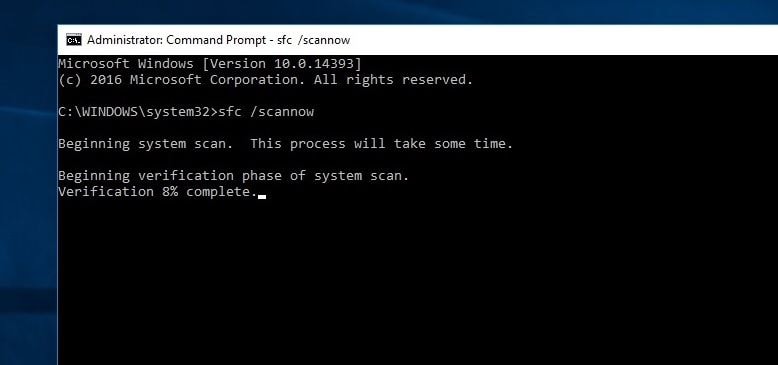
Tým sa spustí proces skenovania chýbajúcich, poškodených alebo poškodených systémových súborov vo vašom počítači so systémom Windows.Ak pomôcka SFC nájde chýbajúce poškodené súbory, pomôcka sa spustí odVyrovnávacia pamäť %WinDir%System32dllObnovte ich v komprimovanom priečinku na.Počkajte, kým sa proces skenovania nedokončí na 100 % a reštartujte okno.Potom skontrolujte, či sa okno normálne spustí.
Spustite príkaz DISM
Ak spustím okno s výsledkami pomôcky Kontrola systémových súborov, opäť zistím, že denník CBS obsahuje podrobnosti o zistených porušeniach ochrany integrity.Alebo Windows Resource Protection našla poškodené súbory, ale nedokázala niektoré z nich opraviť.To vedie k tomu, že musíte bežaťDISM(Deployment Image Servicing and Management), ktorý opraví obraz systému a umožní obslužnému programu SFC vykonávať svoju prácu.
Ak chcete znova spustiť príkaz DISM, musíte otvoriť príkazový riadok ako správca.Potom zadajte príkaz nižšie a stlačením klávesu Enter príkaz spustite.
DISM/Online/Vyčistiť obrázky/Obnoviť zdravie
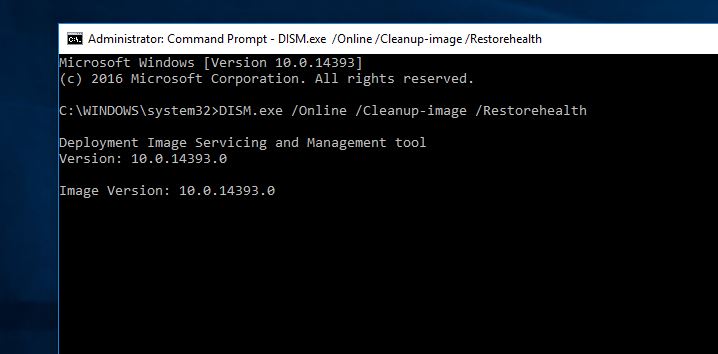
此DISM/ResotrehealthPríkaz skenuje obraz systému Windows na prípadné poškodenie a automaticky vykoná opravy.Skúste tiež nahradiť poškodený súbor službou Windows Update.Tento proces trvá dlho.Ak sa problém týka aj súčastí služby Windows Update, na opravu obrazu budete musieť zadať zdroj, ktorý obsahuje známe dobré súbory.
Vykonajte čisté spustenie systému Windows 10
Viacerí používatelia uviedli (z fór spoločnosti Microsoft/Reddit), že spustenie počítača v núdzovom režime a vykonanie čistého spustenia systému Windows 10 môže vyriešiť problém nezobrazovania žiadneho textu v Prieskumníkovi v systéme Windows 10.Zablokujte písma/text systému Windows, ak aplikácie tretích strán spôsobujú problémy pri spustení.Potom vykonajte čisté spustenie (vypnutie aplikácií tretích strán pri spustení), aby ste našli a vyriešili problém.
Ak chcete vykonať čisté spustenie systému Windows 10, spustite systém Windows do núdzového režimu.Potom stlačte kláves Windows + R, zadajtemsconfigA stlačte Enter.Toto bude okno Konfigurácia systému, na karte Všeobecné vyberte možnosťselektívne spustenie"Možnosť, potom zrušte začiarknutie " Načítať položky pri spustení"začiarkavacie políčko.
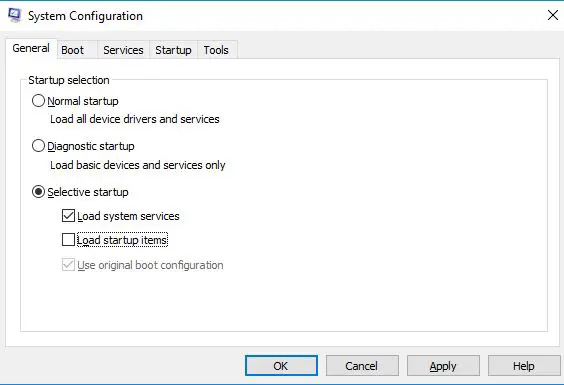
Ďalej prejdite na „slúžiť" kartu, odtiaľ skontrolujte „Skryť všetky služby spoločnosti Microsoft"„označiť“. .Nájdete ho v spodnej časti tohto okna.Teraz kliknite na " Zakázať všetky" zakázať všetky nepotrebné služby tretích strán.Kliknutím na „Použiť“ a potom na „OK“ uložte zmeny.
Otvorte Správcu úloh a kartu Po spustení, vypnite všetky spúšťacie aplikácie, zatvorte Správcu úloh a reštartujte okná, aby ste vykonali čisté spustenie.Ak už nie sú žiadne problémy s textom a písmami, problém spôsobuje aplikácia tretej strany.Musíte povoliť aplikácie tretích strán jednu po druhej a venovať pozornosť problému, po ktorom je aplikácia povolená.Odinštalujte alebo preinštalujte aplikáciu, aby ste problém vyriešili, ak sa zistí.Vráťte sa na normálne spúšťanie v systéme Windows 10.
Odinštalujte Comodo Firewall
Mnoho používateľov, ktorých sa tento problém týkal, potvrdilo, že problém vyriešilo odinštalovanie brány firewall.Zdá sa, že v súčasnosti existuje nekompatibilita medzi aktualizáciou Windows 2018 z apríla 4 a Comodo.Takže, ak máte Comodo Firewall, odinštalujte alebo aktualizujte Comodo Firewall z ovládacieho panela.
Tento problém môžu niekedy spôsobiť aj ovládače displeja AMD.Odporúčame otvoriť Správcu zariadení -> Extended Display Drivers -> kliknite pravým tlačidlom myši na nainštalovaný ovládač displeja a vyberte možnosť Odinštalovať.Potom reštartujte systém Windows a skontrolujte, či sa problém vyriešil.Ak áno, musíte preinštalovať alebo aktualizovať ovládač displeja, aby ste problém natrvalo vyriešili.
Niektorí používatelia tiež nahlásili, že po vyriešení problému so službou „Zakázaná služba Superfectch“ sa im v Prieskumníkovi zobrazuje „Žiadny text“.Môžete tiež skúsiť otvoriť Windows Services stlačením Win + R, zadajteservices.mscA stlačte Enter.Potom prejdite nadol a nájdite službu sysmain (predtým superfetch), dvakrát na ňu kliknite, zmeňte typ spustenia, vypnite a zastavte službu.Urobte to isté so službou BITS a reštartujte systém Windows, aby ste skontrolovali vyriešené problémy.
Vráťte Windows 10 na predchádzajúcu verziu
Ak žiadne z vyššie uvedených riešení problém nevyrieši, skúste obnoviť predchádzajúcu verziu systému Windows.Je možné, že váš problém spôsobuje chyba, takže počkajte na ďalšiu aktualizáciu opravy od spoločnosti Microsoft.之後,嘗試升級Windows 10 2020年10月更新版本20H2。

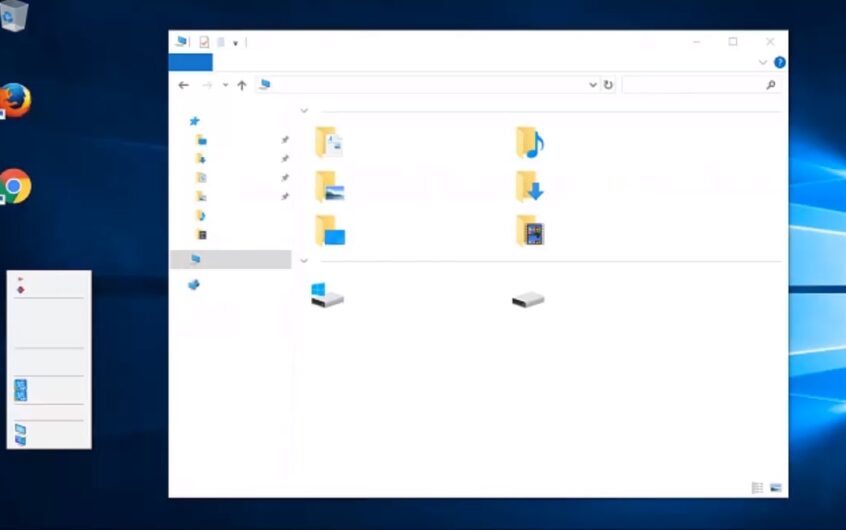




![[Opravené] Microsoft Store nemôže sťahovať aplikácie a hry](https://oktechmasters.org/wp-content/uploads/2022/03/30606-Fix-Cant-Download-from-Microsoft-Store.jpg)
![[Opravené] Microsoft Store nemôže sťahovať a inštalovať aplikácie](https://oktechmasters.org/wp-content/uploads/2022/03/30555-Fix-Microsoft-Store-Not-Installing-Apps.jpg)

